의문
문제: 삭제된 파일을 복구하는 방법은 무엇입니까?
빨리 도와주세요!! 실수로 전체 사진 폴더를 제거했는데 처음에는 그것을 눈치채지 못했습니다. 미리 말씀드리지만 저는 휴지통도 비웠습니다. 어떻게든 삭제된 파일을 복구할 수 있습니까?
해결 답변
우리는 모든 사용자가 휴지통에서조차 일부 귀중한 정보를 삭제하고 할 일을 잃은 비슷한 상황에 처했을 것입니다. 중요한 학교 에세이, 작업 문서 및 기타 데이터를 잃어 버리는 것은 매우 실망 스럽습니다. 몇 단계 만에 파일 삭제를 완료할 수 있다는 것은 비밀이 아니지만 복원하는 것이 조금 더 어렵습니다.
중요한 데이터의 손실을 방지하기 위해 항상 파일 백업을 수행하는 것이 좋습니다. 이는 어렵지 않은 작업입니다. 중요한 정보를 복사하여 USB 장치와 같은 휴대용 드라이브에 저장할 수 있습니다.[1] DVD 또는 CD. 또한 파일, 폴더 및 문서를 Dropbox와 같은 원격 저장소로 전송할 수 있습니다.[2] (Windows의 경우) 또는 iCloud(Apple 사용자의 경우). 최소한 중요한 데이터의 복사본을 다른 컴퓨터나 랩톱에 저장할 수는 있지만 이것이 파일을 차단할 수는 없습니다. 랜섬웨어 공격 중에 암호화되지는 않지만 단일 장치에 문서를 저장하는 것보다 여전히 안전합니다.
그러나 전체 폴더를 제거하고 휴지통을 비우고 손실된 데이터에 대한 백업이 없는 경우 약간의 문제가 발생합니다. 그럼에도 불구하고 삭제된 파일을 복구하는 것은 가능하며 이를 수행하는 방법을 설명하려고 합니다. 그러나 데스크탑 또는 특정 파일에서 방금 파일을 삭제한 사용자는 휴지통에서 제거된 문서를 찾아 다시 끌거나 다음 단계를 완료할 수 있습니다.
- 마우스 오른쪽 버튼으로 클릭 쓰레기 바탕 화면에 배치된 아이콘입니다.
- 선택 열려있는 드롭다운 메뉴에서 기능.
- 그런 다음 모든 파일 복원하려는 것입니다.
- 선택 복원 목록에서 기능을 선택하여 파일을 복구합니다.
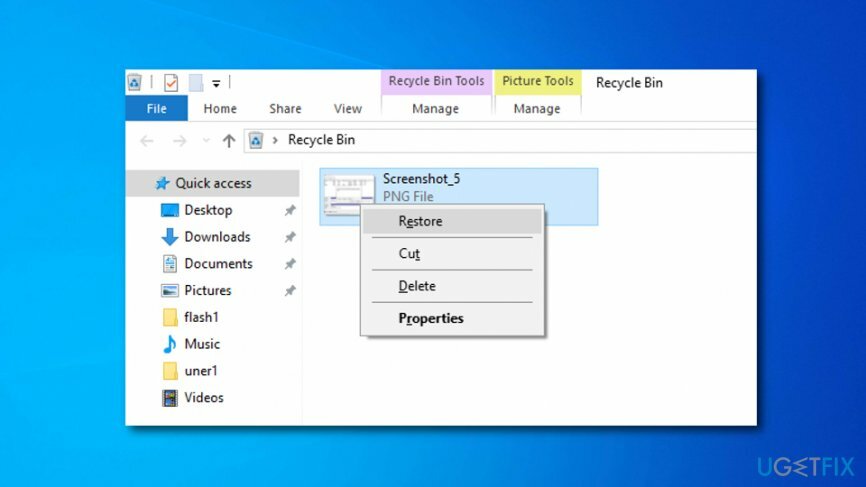
삭제된 파일을 복구하는 방법?
필요한 시스템 구성 요소를 복구하려면 라이센스 버전을 구입하십시오. 이미지 변경 이미지 변경 복구 도구.
특정 파일이 누락되기 전에 휴지통을 비웠거나 파일을 삭제했는지 확실하지 않은 경우에는 휴지통을 여십시오. 메뉴를 시작하다 그리고 입력 파일 이름 검색 상자에서 복구하려는 실수로 파일을 한 위치에서 다른 위치로 이동한 경우에 도움이 될 수 있습니다. 그건 그렇고, 누락 된 파일을 클라우드 스토리지 서비스 (Dropbox, Google 드라이브, SkyDrive 등)에 저장했는지 기억하십시오.
클라우드 저장소는 삭제된 파일을 오랫동안 보관하는 경향이 있으므로 이전에 삭제한 적이 있는 경우 계정에 로그인하여 휴지통을 확인하십시오. 또한 백업을 확인하는 것을 잊지 마십시오. 컴퓨터에서 USB 외장 하드 드라이브, CD, DVD 또는 다른 외장 저장소로 데이터를 복사한 적이 있다면 찾고 있는 파일이 없는지 확인하십시오.
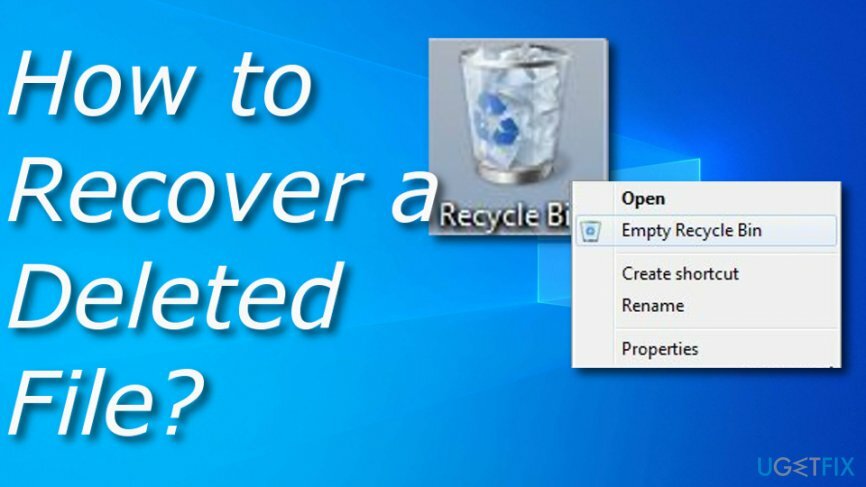
방법 1. Windows에서 파일을 백업했는지 확인
필요한 시스템 구성 요소를 복구하려면 라이센스 버전을 구입하십시오. 이미지 변경 이미지 변경 복구 도구.
Windows 7 버전은 이러한 요청을 수동으로 설정하지 않고 백업 서비스를 시작하는 경향이 있기 때문에 Windows에서 파일 백업을 생성했을 수 있습니다. 이를 확인하려면 다음 지시 단계를 완료해야 합니다.
- 열기 위치 누락된 파일이 보관된 곳입니다.
- 그것을 마우스 오른쪽 버튼으로 클릭하고 선택하십시오. 이전 버전으로 복구하다.
- 파일이 실수로 제거된 경우 열려있는 버튼을 누르면 파일 위치로 이동합니다.
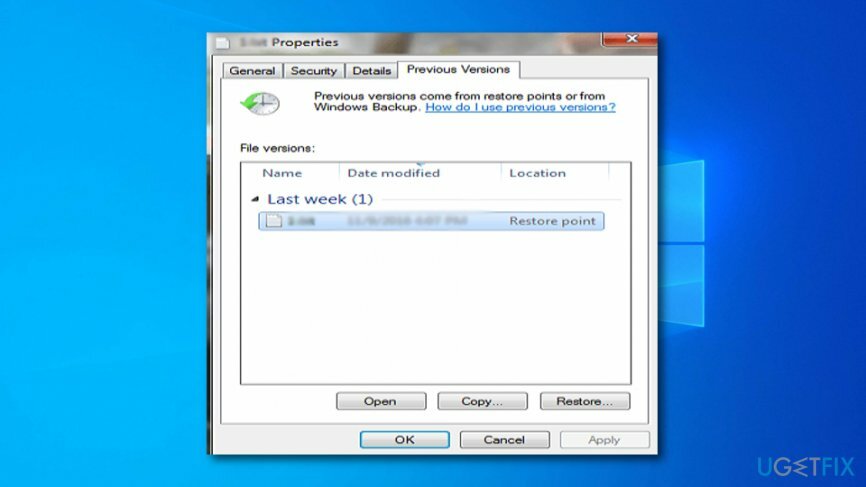
그러나 이러한 유형의 기술은 주로 Windows OS 7 버전을 사용하는 사용자에게 제공됩니다.[3] 더 높은 변형을 사용하는 경우 수동 기술로 파일 기록 옵션을 활성화한 경우에만 이 유형의 방법을 사용할 수 있습니다.
- 열기 위치 누락된 파일이 있는 위치.
- 를 눌러 역사 옵션.
- 그 후, 선택 이전의 특징.
- 되돌리려는 파일을 선택하고 복원 (녹색) 버튼.
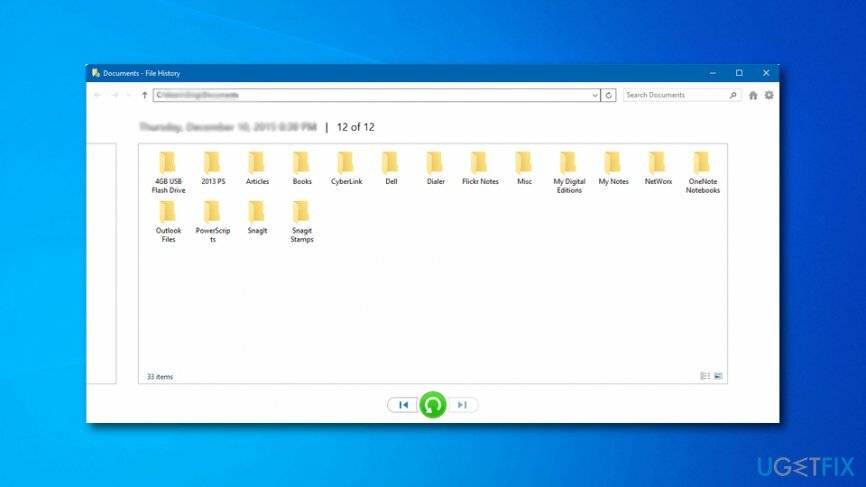
이 방법이 손실된 파일을 복원하는 데 도움이 되지 않으면 시도할 수 있는 유일한 방법은 일종의 자동 복구 소프트웨어를 사용하는 것입니다.
방법 2. 삭제된 파일을 자동으로 복구
필요한 시스템 구성 요소를 복구하려면 라이센스 버전을 구입하십시오. 이미지 변경 이미지 변경 복구 도구.
이전 섹션에서 삭제된 항목을 복원할 수 있는 모든 가능한 방법을 표시했습니다. 불행히도 대부분의 경우 어떤 이유로든 도움이 되지 않습니다. 다행히 아직 해결책이 있습니다. 이 경우 파일 복구를 사용해야 합니다.[4] 와 같은 도구 데이터 복구 프로.
파일 및 기타 시스템 구성 요소를 자동으로 복구
파일 및 기타 시스템 구성 요소를 복구하려면 ugetfix.com 전문가의 무료 가이드를 사용할 수 있습니다. 그러나 전체 복구 프로세스를 직접 구현하기에 충분한 경험이 없다고 생각되면 아래 나열된 복구 솔루션을 사용하는 것이 좋습니다. 우리는 이러한 각 프로그램과 그 효과를 테스트했으므로 이러한 도구가 모든 작업을 수행하도록 하기만 하면 됩니다.
권하다
지금 그것을 할!
다운로드복구 소프트웨어행복
보장하다
지금 그것을 할!
다운로드복구 소프트웨어행복
보장하다
Reimage와 관련된 문제가 있는 경우 기술 전문가에게 연락하여 도움을 요청할 수 있습니다. 더 자세한 정보를 제공할수록 더 나은 솔루션을 제공할 것입니다.
특허 받은 이 수리 프로세스는 사용자 컴퓨터에서 손상되거나 누락된 파일을 대체할 수 있는 2,500만 개의 구성 요소 데이터베이스를 사용합니다.
손상된 시스템을 복구하려면 라이센스 버전을 구입해야 합니다. 이미지 변경 맬웨어 제거 도구.

VPN은 다음과 관련하여 중요합니다. 사용자 개인 정보. 쿠키와 같은 온라인 추적기는 소셜 미디어 플랫폼 및 기타 웹사이트뿐만 아니라 인터넷 서비스 제공업체 및 정부에서도 사용할 수 있습니다. 웹 브라우저를 통해 가장 안전한 설정을 적용하더라도 인터넷에 연결된 앱을 통해 계속 추적할 수 있습니다. 게다가 Tor와 같은 개인 정보 보호에 중점을 둔 브라우저는 연결 속도가 느려 최적의 선택이 아닙니다. 귀하의 궁극적인 개인 정보를 위한 최상의 솔루션은 개인 인터넷 액세스 – 익명으로 온라인에서 보안을 유지하십시오.
데이터 복구 소프트웨어는 당신을 도울 수 있는 옵션 중 하나입니다 파일 복구. 파일을 삭제하면 허공으로 사라지지 않습니다. 파일 위에 새 데이터가 기록되지 않는 한 시스템에 남아 있습니다. 데이터 복구 프로 하드 드라이브에서 삭제된 파일의 작업 복사본을 검색하는 복구 소프트웨어입니다. 이 도구를 사용하면 귀중한 문서, 학교 과제, 개인 사진 및 기타 중요한 파일의 손실을 방지할 수 있습니다.